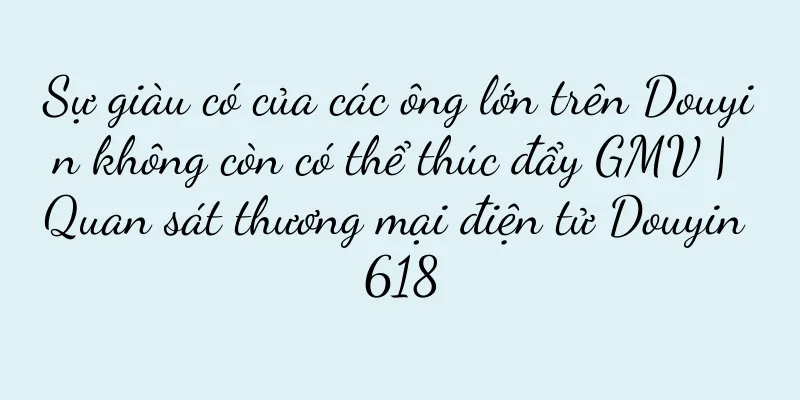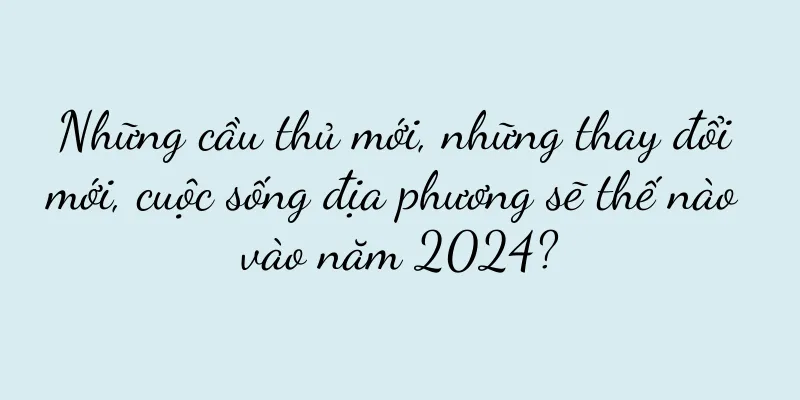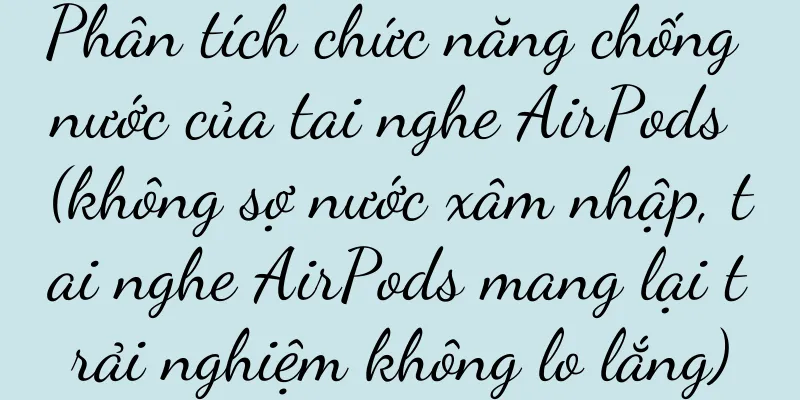Cách giải quyết vấn đề màn hình đen sau khi cài đặt trình điều khiển card đồ họa trên máy tính xách tay (Phải làm gì nếu màn hình đen xuất hiện sau khi cài đặt trình điều khiển card đồ họa trên máy tính xách tay? Làm thế nào để giải quyết màn hình đen!)

|
Đôi khi chúng ta cần cài đặt trình điều khiển đồ họa mới để cải thiện hiệu suất đồ họa khi sử dụng máy tính xách tay. Một số người dùng gặp phải sự cố màn hình đen sau khi cài đặt trình điều khiển card đồ họa và không thể sử dụng máy tính bình thường. Tuy nhiên. Bài viết này sẽ giới thiệu một số giải pháp phổ biến giúp người dùng giải quyết vấn đề để bạn có thể cài đặt thành công trình điều khiển đồ họa và tránh sự cố màn hình đen. 1: Kiểm tra khả năng tương thích của hệ thống (bằng cách kiểm tra danh sách hỗ trợ trình điều khiển đồ họa) Trước tiên, chúng ta cần đảm bảo rằng trình điều khiển đồ họa được cài đặt tương thích với hệ điều hành của bạn trước khi bắt đầu giải quyết sự cố màn hình đen. Bạn có thể lấy danh sách hỗ trợ bằng cách kiểm tra trang web chính thức hoặc sách hướng dẫn của trình điều khiển card đồ họa. 2. Sao lưu dữ liệu quan trọng (sao lưu các tập tin quan trọng trước khi màn hình đen) Chúng tôi đặc biệt khuyên bạn nên sao lưu các tệp và dữ liệu quan trọng trước khi cố gắng khắc phục sự cố màn hình đen. Bạn có thể tránh mất dữ liệu tốt hơn nếu sao lưu các tệp của mình trước, vì một số phương pháp xử lý có thể dẫn đến mất dữ liệu. Ba: Bắt đầu ở chế độ an toàn (giải quyết vấn đề màn hình đen thông qua chế độ an toàn) Chúng ta có thể thử giải quyết vấn đề bằng cách khởi động ở chế độ an toàn sau khi máy tính xách tay gặp sự cố màn hình đen. Để tránh khả năng xung đột với trình điều khiển card đồ họa, chế độ an toàn có thể tải trình điều khiển cơ bản nhất cho hệ thống. 4: Gỡ cài đặt và cài đặt lại trình điều khiển (gỡ cài đặt trình điều khiển gốc và cài đặt lại) Và tải lại phiên bản mới nhất của trình điều khiển để cài đặt. Bạn có thể thử gỡ cài đặt trình điều khiển đồ họa gốc nếu sự cố màn hình đen vẫn xảy ra sau khi khởi động ở chế độ an toàn. Năm: Cập nhật hệ điều hành (luôn cập nhật hệ điều hành) Đôi khi, phiên bản hệ điều hành cũ hơn có thể gây ra sự cố không tương thích với trình điều khiển card đồ họa mới nhất. Để có bản sửa lỗi mới nhất và hỗ trợ khả năng tương thích, chúng tôi khuyên bạn nên cập nhật hệ điều hành của mình ngay lập tức. 6. Tắt card đồ họa độc lập (sử dụng card đồ họa tích hợp để xử lý) Một số máy tính xách tay có cả đồ họa rời và đồ họa tích hợp. Bạn có thể thử tắt card đồ họa rời để xem liệu có giải quyết được vấn đề không, sau đó sử dụng card đồ họa tích hợp để xử lý sau khi sự cố màn hình đen xảy ra. 7: Dọn dẹp các tập tin trình điều khiển còn sót lại (xóa các tập tin trình điều khiển card đồ họa còn sót lại) Đôi khi, sự cố màn hình đen có thể là do xung đột với các tệp trình điều khiển còn sót lại. Sau đó cài đặt lại trình điều khiển mới nhất. Bạn có thể sử dụng công cụ gỡ cài đặt trình điều khiển chuyên nghiệp để dọn sạch các tệp trình điều khiển đồ họa còn lại trong hệ thống. 8. Tắt phần mềm bảo mật và tường lửa (tắt tạm thời phần mềm để tránh xung đột) Nguyên nhân gây ra sự cố màn hình đen, phần mềm bảo mật và tường lửa đôi khi có thể xung đột với trình điều khiển card đồ họa. Để xem liệu cách này có giải quyết được vấn đề hay không, bạn có thể thử đóng các phần mềm này và cài đặt lại trình điều khiển. 9. Kiểm tra kết nối phần cứng (đảm bảo kết nối phần cứng bình thường) Trong một số trường hợp, sự cố màn hình đen có thể là do kết nối phần cứng không đúng cách. Và cắm lại để đảm bảo kết nối bình thường. Vui lòng kiểm tra xem các kết nối phần cứng như card đồ họa, màn hình và nguồn điện có chắc chắn không. 10: Khôi phục hệ thống (sử dụng chức năng khôi phục hệ thống để khôi phục trạng thái bình thường) Sau đó, bạn có thể thử sử dụng chức năng khôi phục hệ thống để khôi phục máy tính về trạng thái trước khi cài đặt trình điều khiển đồ họa, nếu bạn đã tạo điểm khôi phục hệ thống trước đó. 11. Tìm kiếm sự trợ giúp chuyên nghiệp (liên hệ với bộ phận sau bán hàng hoặc kỹ thuật viên chuyên nghiệp) Chúng tôi khuyên bạn nên liên hệ với dịch vụ sau bán hàng của máy tính xách tay hoặc các kỹ thuật viên chuyên nghiệp để được trợ giúp nếu bạn vẫn không thể giải quyết được sự cố màn hình đen sau khi đã thử các phương pháp trên. 12: Tránh cài đặt trùng lặp (hiểu cách cài đặt trình điều khiển đúng cách) Để tránh xung đột do cài đặt nhiều lần và sau khi gặp phải sự cố màn hình đen, chúng ta cần kiểm tra lại phương pháp cài đặt trình điều khiển card đồ họa. Vui lòng tham khảo tài liệu chính thức hoặc tham khảo ý kiến chuyên gia để biết các bước cài đặt chính xác. 13: Nâng cấp BIOS (cập nhật chương trình cơ sở của bo mạch chủ để cải thiện khả năng tương thích) Đôi khi, phiên bản BIOS của máy tính xách tay quá thấp, có thể gây ra sự cố không tương thích với trình điều khiển card đồ họa. Để cải thiện khả năng tương thích và giải quyết vấn đề màn hình đen, bạn có thể thử nâng cấp chương trình cơ sở (BIOS) của bo mạch chủ. 14. Tránh sử dụng driver không chính thức (chú ý nguồn khi tải driver) Trình điều khiển card đồ họa không chính thức có thể gặp sự cố không ổn định và không tương thích. Chúng tôi khuyên bạn chỉ nên tải xuống và cài đặt trình điều khiển card đồ họa từ trang web chính thức để tránh sự cố màn hình đen. mười lăm: Chúng ta có thể giải quyết tốt hơn vấn đề màn hình đen xảy ra sau khi cài đặt trình điều khiển card đồ họa trên máy tính xách tay thông qua một số phương pháp được giới thiệu trong bài viết này. Tuy nhiên, chúng ta cần thận trọng khi thử những phương pháp này để tránh mất dữ liệu và gây hư hỏng thêm cho máy tính. Chúng tôi khuyên bạn nên tìm kiếm sự hỗ trợ kỹ thuật chuyên nghiệp để được trợ giúp tốt hơn nếu bạn vẫn không thể giải quyết được vấn đề. |
>>: Ra mắt bộ sạc iQOO (tháo rời và phân tích bộ sạc iQOO để hiểu thiết kế và hiệu suất của nó)
Gợi ý
Các bước minh họa để vệ sinh máy in trên máy tính (học cách vệ sinh máy in trên máy tính dễ dàng)
Với sự tiến bộ không ngừng của công nghệ, máy in đ...
Dễ dàng tạo và gửi thư mục cho người khác bằng điện thoại của bạn (một cách thuận tiện để chia sẻ thư mục với bạn bè bằng điện thoại của bạn)
Ví dụ, tạo thư mục và chia sẻ chúng với người khác...
Quá trình thực hiện nhiệm vụ World of Warcraft Orange Staff mất bao lâu (tìm hiểu sâu hơn về quá trình thực hiện nhiệm vụ World of Warcraft Orange Staff)
Quá trình nhiệm vụ của Warcraft Orange Staff Nhiệm...
Cách nhận biết thuốc thật giả (bảo vệ sức khỏe, nhận biết thuốc thật)
Với sự mở rộng liên tục của thị trường thuốc giả, ...
Bí ẩn về sự chênh lệch giá của xe đạp thăng bằng (khám phá những lý do khác nhau và các yếu tố ảnh hưởng đến giá của xe đạp thăng bằng)
Là một loại phương tiện di chuyển cá nhân mới, xe ...
Các siêu thị thành viên theo phong cách kho hàng sẽ còn được ưa chuộng trong bao lâu?
Trong những năm gần đây, các siêu thị thành viên ...
iPhone 5s có những tính năng gì? (Hiểu rõ thông số và cấu hình chi tiết của iPhone 5s)
Đó là iPhoneXS, iPhone13/13mini, iPhoneXSMax và Ap...
Hướng dẫn vệ sinh đầu phun máy in phun (giải quyết hoàn toàn vấn đề đầu phun máy in phun bị tắc)
Ảnh hưởng đến chất lượng bản in, máy in phun là mộ...
"Bữa tiệc săn hàng" cho ngày 11/11 bằng cách kết hợp đơn hàng và hoàn tiền
Sự kiện mua sắm đáng lẽ là nơi mọi người có thể m...
Cách chọn máy tính xách tay đáng mua (danh sách đầy đủ các khuyến nghị về máy tính xách tay tốt nhất trên thị trường)
Máy tính xách tay đã trở thành một trong những côn...
Sự kỳ diệu của những người nổi tiếng trên Internet ở vùng nông thôn là gì?
Trong quá trình hiện đại hóa, mọi người đều chuyể...
Làm thế nào để sửa chữa các tập tin bị hỏng lấy từ điện thoại di động?
Điện thoại di động đã trở thành một trong những cô...
Số video hơi rối
Với sự ra mắt của phần mềm trò chuyện Tik Tok, Ti...
Laptop hiệu năng cao giá 4000 tệ được khuyên dùng (laptop đáng mua nhất giá 6000 tệ)
Việc đếm ngược đến ngày ra mắt máy tính mới từ nhi...
Cách cài đặt âm thanh ghi màn hình trên điện thoại Apple (các thao tác cụ thể sau khi thiết lập chức năng ghi màn hình)
iPhone có chức năng ghi màn hình tích hợp sẵn, như...